Tilslut og afspil en ny enhed i din Windows-pc, og den finder og installerer den rigtige driver til den. Dette sker det meste af tiden, men så er der altid undtagelser, når Windows ikke kan finde den rigtige driver til enheder lavet af selv de mest populære producenter. Årsagerne bag dette kan være mange, men i sidste ende er der kun én ting, der betyder noget; hvordan fikser du det? Hvordan installerer du drivere, som Windows ikke kunne installere? Løsningen, vil du finde, er meget enkel og kræver ingen apps.

Jeg oplevede personligt dette problem, efter at jeg aktiverede USB-fejlretning på min Nexus 5, og en af driverne til håndsættet kunne ikke installeres, fordi Windows ikke kunne finde den. Her er mit arbejde, som vil fungere for næsten enhver mislykket driverinstallation, hvis du kommer forbi det første trin.
Indholdsfortegnelse
Find de drivere, du har brug for
For at installere driveren skal du downloade den. Af den ene eller den anden grund kan Windows ikke finde den rigtige, men det betyder ikke, at enhedsproducenten ikke udgav drivere til enheden. Søg efter og download den rigtige driver til din enhed. Det bedste sted at lede efter den nyeste stabile driver er producentens egen hjemmeside. Sørg for at downloade den rigtige til din model og lave. Hvis den downloades som en zip-fil, skal du udpakke den. Det er lige meget, hvor du udpakker driverfilerne hen, selvom du måske ønsker at sikkerhedskopiere filen, hvis du nogensinde får brug for at afinstallere og geninstallere driveren i fremtiden.
Tilslut og se driveroplysninger for din enhed
Tilslut din enhed til din Windows-pc, og åbn Enhedshåndtering. Højreklik på Denne computer, og vælg Egenskaber i menuen. Klik på Enhedshåndtering i venstre kolonne i egenskabsvinduet. Da drivere til din enhed ikke kunne installeres, ved Windows ikke, hvilken type enhed du tilsluttede. Udvid Andre enheder, hvor du vil se din enhed på listen. Windows havde delvis succes med at installere drivere til min enhed, så den kan identificere den rimeligt godt, men du kan muligvis kun se et serie- eller modelnummer rapporteret for din enhed.
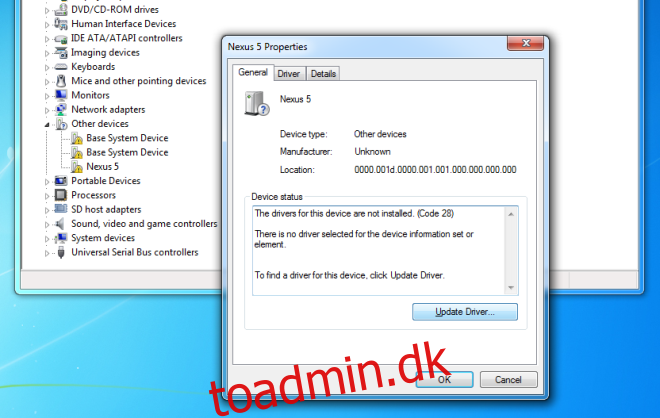
Installer driveren
Højreklik på din enhed i Device Manager, og vælg Egenskaber. På fanen Generelt skal du klikke på Opdater driver og vælge indstillingen ‘Gennemse min computer efter driversoftware’. Naviger til den udpakkede mappe, der indeholder de filer, du lige har downloadet, og sørg for, at du inkluderer undermapper. Lad Windows tage sig af resten.
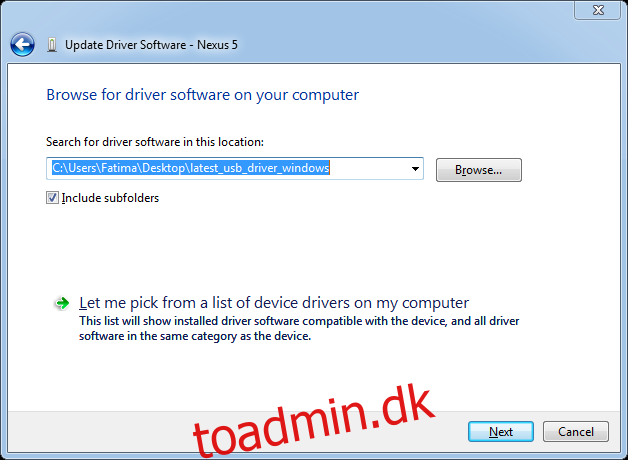
Hvis din enhed kom med en cd, skal du vælge det, når du vælger mapper at installere drivere fra. I de fleste tilfælde behøver du ikke gå gennem enhedshåndteringen, når du har en installations-cd, fordi driverne leveres som eksekverbare filer, der installeres, når de køres.

